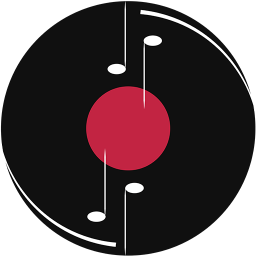
MusConv Ultimate(音乐播放列表传输工具)
v4.9.628 免费版大小:170 MB更新:2025/03/18
类别:电脑应用系统:Android
分类
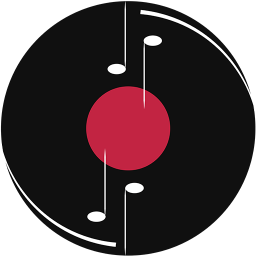
大小:170 MB更新:2025/03/18
类别:电脑应用系统:Android
MusConv Ultimate提供播放列表传输功能,可以将Spotify的播放列表添加到Apple
Music,添加到亚马逊音乐,方便用户快速迁移歌单,如果你已经更换音乐播放器,可以借助这款软件快速迁移自己喜欢的歌单到新的软件使用,软件操作过程简单,启动软件就可以添加源播放列表,点击传输按钮,随后选择一个新的音乐平台作为目标就可以开始传输,三个简单的步骤就可以帮助用户将歌单,将音乐专辑快速迁移到其他软件使用,保证自己的音乐不会丢失,也可以在其他软件添加新的音乐歌单,需要的朋友可以下载使用。
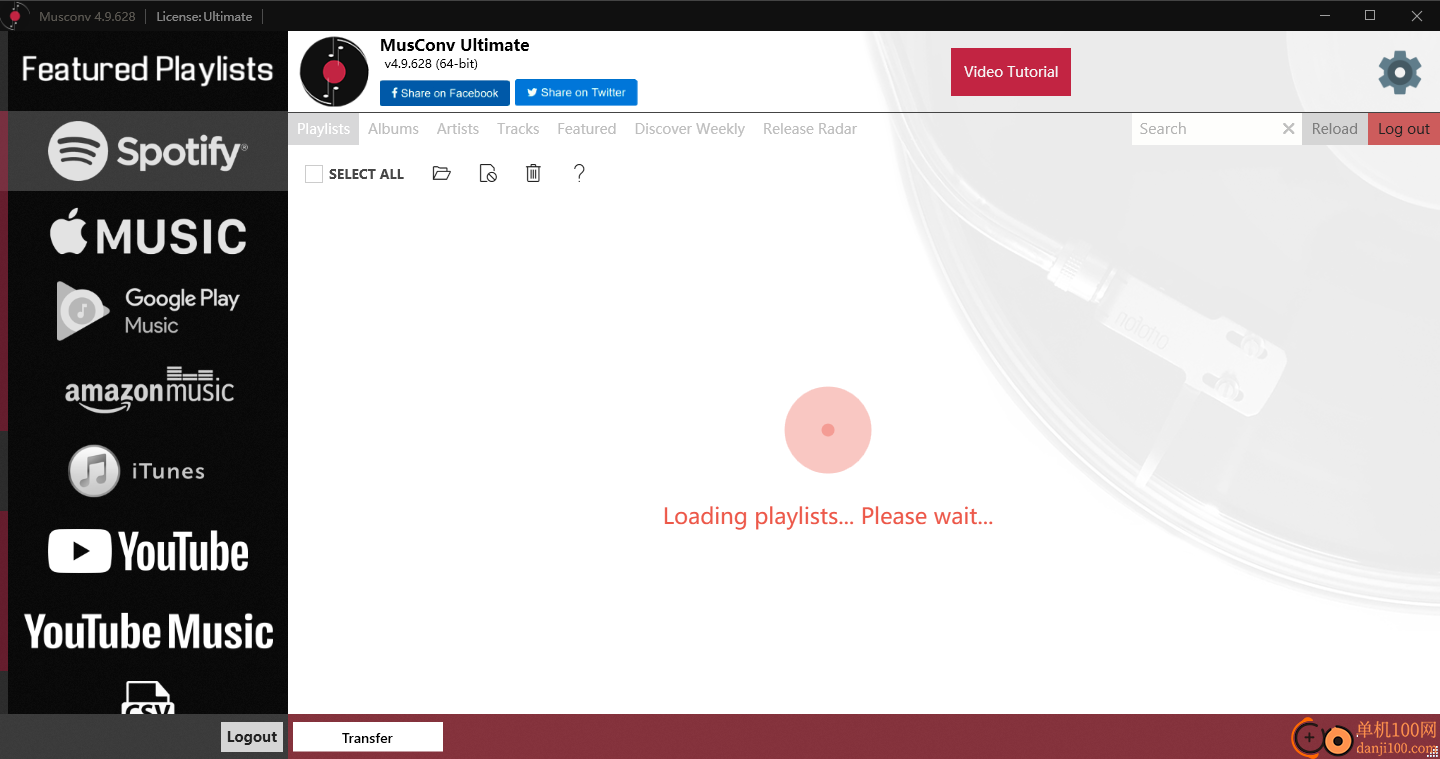
1、MusConv Ultimate功能简单,可以在这款软件传输歌单
2、软件支持多个平台,可以将Spotify的歌单传输到其他音乐软件
3、支持YouTube、亚马逊音乐、网易音乐、Apple Music、iTunes
4、可以在多个音乐平台相互传输歌单,轻松将自己喜欢的歌单迁移到其他软件
5、登录自己的音乐账号就可以开始执行传输,软件已经提供全部支持的音乐网站列表
6、在软件左侧就可以找到源平台,登录对应的平台账号就可以执行歌单传输
7、也可以喜欢歌手的全部歌曲传输到新的音乐软件使用,以后继续收听音乐
1、iTunes功能简单,支持一百多个音乐平台的歌曲管理
2、支持网页自动访问,点击一个源平台就可以自动弹出网页登录界面
3、可以将喜欢的几十种歌单、歌曲列表、专辑全部迁移到Traktor、Mixxx、Musi、Playzer
4、也支持通过XML文件传输歌单,将源平台的歌单导出为XML再传输到其他平台
5、支持多种播放列表类型:TXT、CSV、XML、M3U、M3U8、WPL、PLS、JSON、XSPF
6、也可以将ZPL、ASX、FPL、PLA、AIMPPL、PLC、MPCPL、SMIL、VLC类型的播放列表添加到软件传输
1、将MusConv Ultimate安装到电脑,默认安装内容,点击next
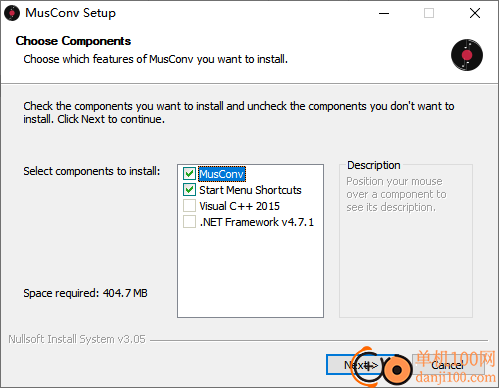
2、安装结束将补丁MusConv.Data.dll复制软件的安装地址保存就完成激活
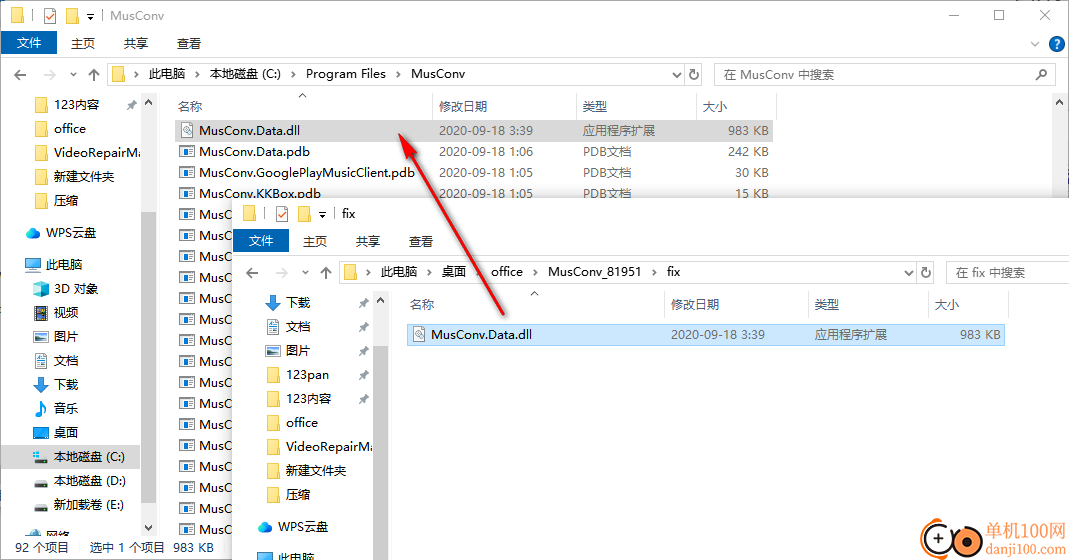
3、如图所示,这里是传输的界面,直接在软件左侧点击一个平台传输音乐播放列表
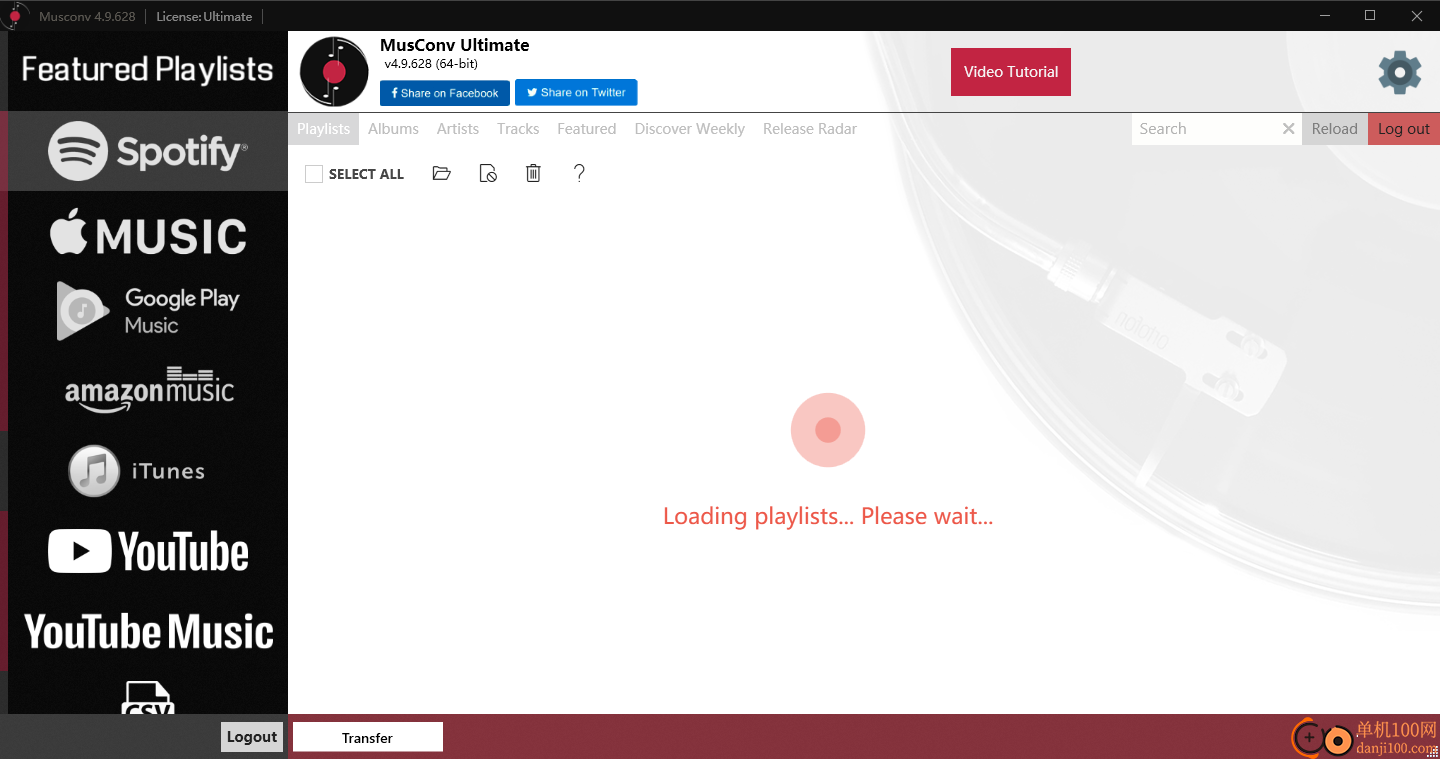
4、自动弹出登录的界面,可以在浏览器登录对应的源音乐网站,登录完毕才能传输
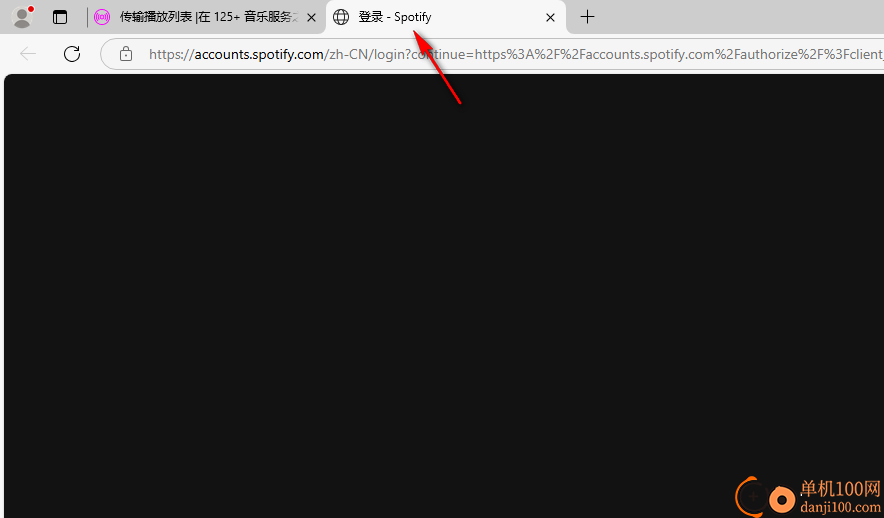
5、传输设置界面,可以在软件设置自动重试传输未找到的歌曲
自动重试选项:
如果没有混音,请查找原始版本
如果没有原声版本,请查找原始版本
如果没有特色版本,请查找原始版本
如果没有原版,请查找混音版本
如果没有原版,请查找翻拍版本
如果没有原版,跳过“卡拉OK”版本
如果没有原版,跳过12英寸版本
跳过“单个”单词
跳过“Remastered”字样
跳过“编辑”单词
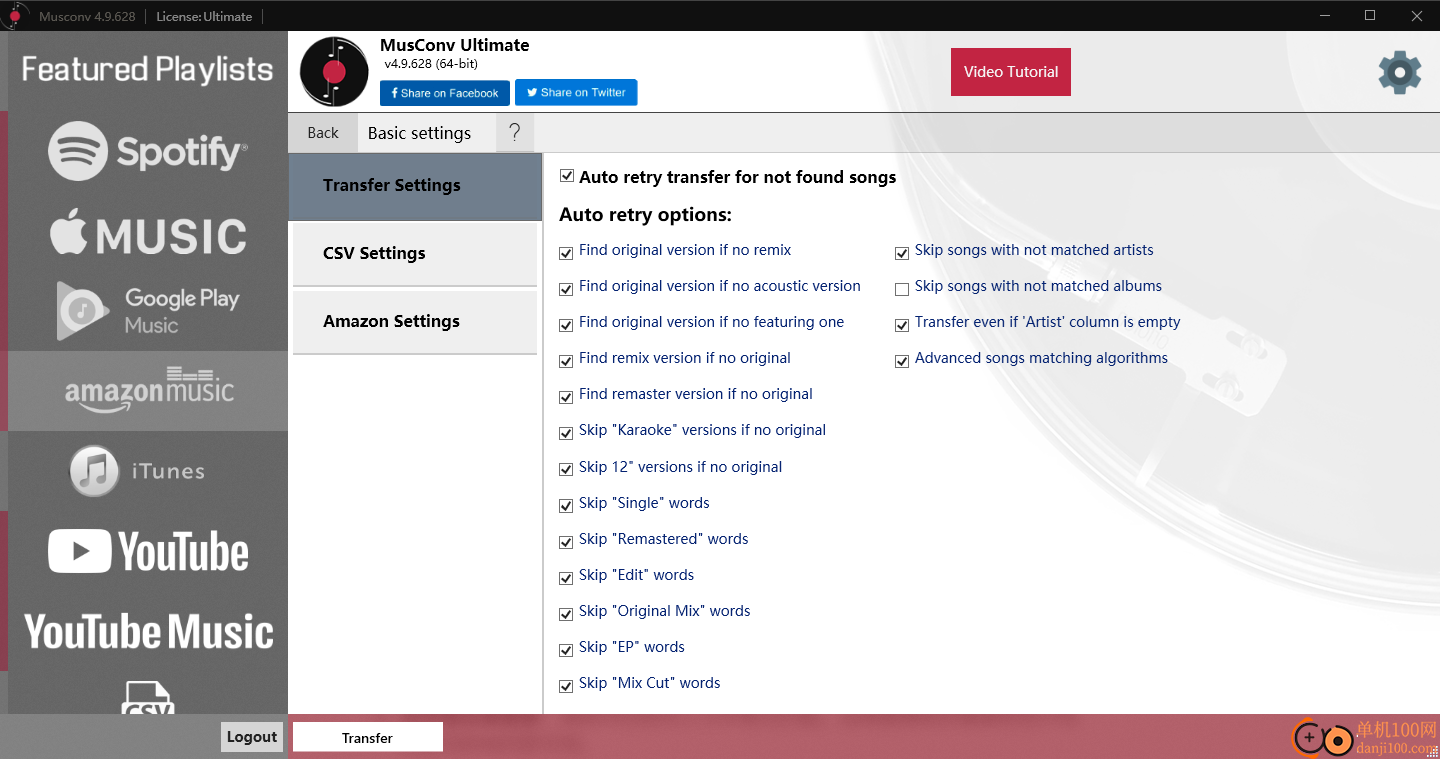
6、传输设置界面,可以选择传输数据到一个CSV文件保存
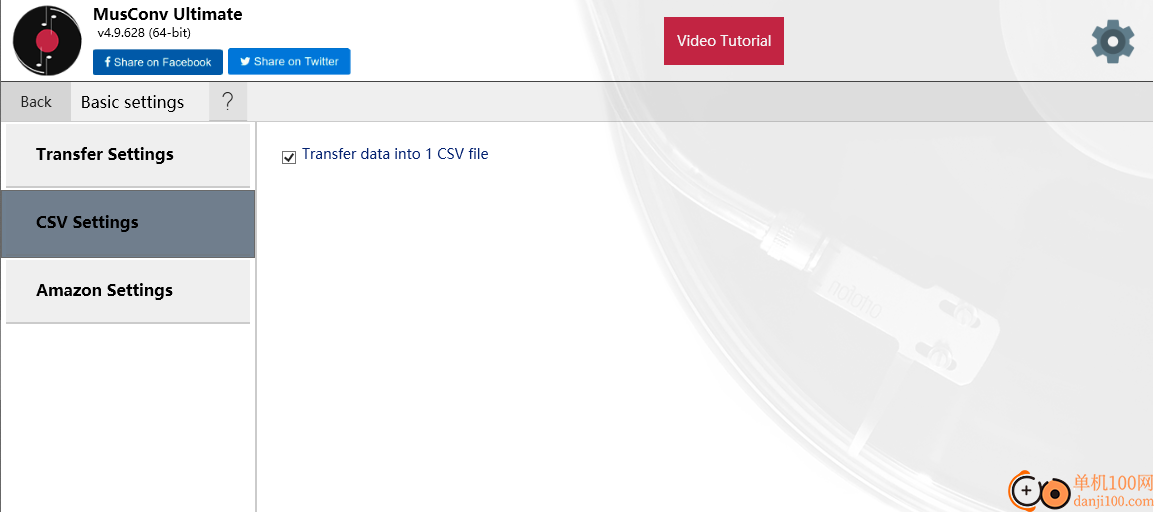
7、亚马逊传输设置功能,可以设置Follow artists after transfer转移后关注艺术家
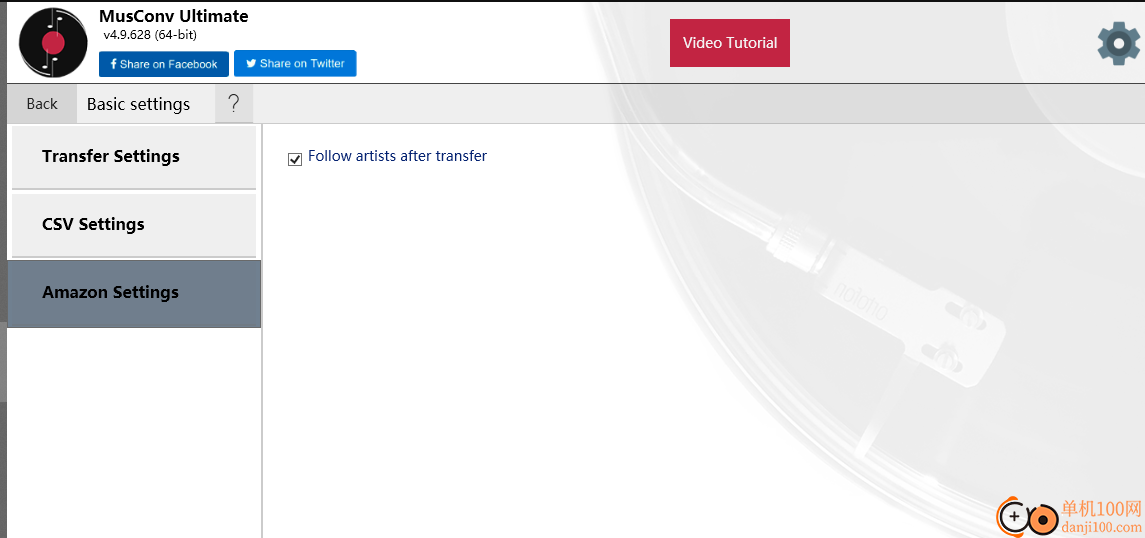
8、设置完毕点击transfer按钮就可以执行弹出,如果你有很多音乐网站需要传输歌单就下载使用吧
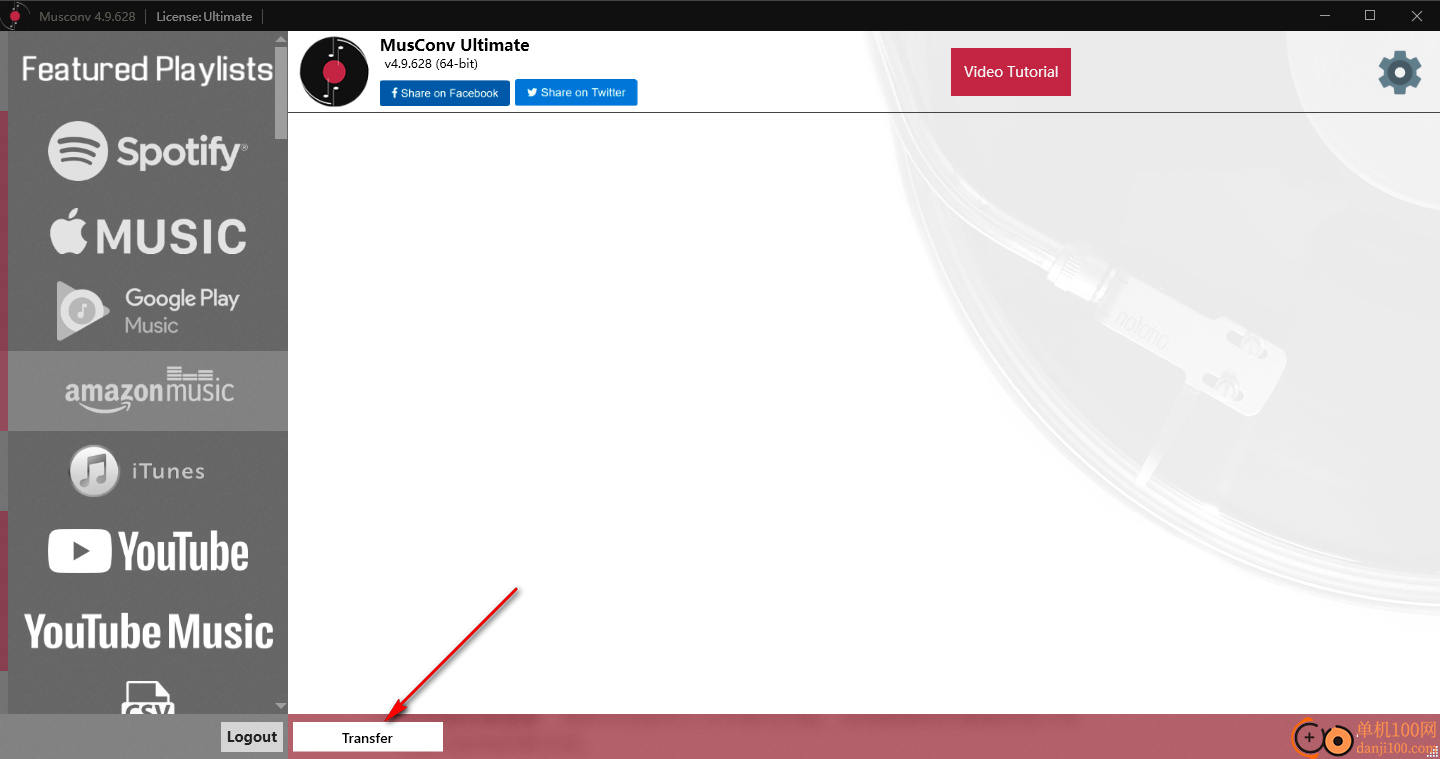
1、我无法传输我的所有播放列表/曲目。请尝试其他方法:
1. 请选择您的源服务,然后选择您的播放列表,然后将它们传输到 CSV 文件。
2. 然后选择 CSV 格式的源服务,然后打开您的 CSV 文件 刚刚保存,然后选择播放列表,并将它们传输到您的 目标音乐提供商。
2、如何将 iTunes 导出为 XML?
1. 打开 iTunes
2. 确保您已启用 Apple Music 并正确登录您的帐户。
3. 转到文件>库>导出库,然后将其保存为 xml 文件。
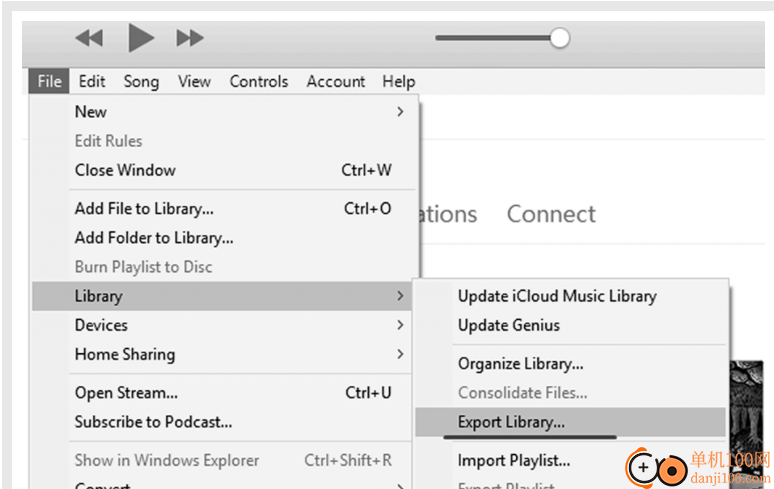
iTunes 将需要一些时间来保存歌曲,并将创建一个包含您的歌曲的新 XML 文件。
4. 现在请转到 iTunes,选择 iTunes 并选择保存的 XML 文件。然后选择目标服务作为 Amazon Music。按“转移”。
在新播放器中享受您的音乐!
giwifi认证客户端电脑应用9.04 MBv1.1.4.6 官方版
详情消防融合通信PC客户端电脑应用154.09 MBv8.2.25 Windows版
详情山东通pc端电脑应用614.12 MBv3.0.46000.123 官方最新版
详情3DMark 11 Developer Edition(电脑跑分软件)电脑应用271 MBv1.0.5.0 免费版
详情4DDiG DLL Fixer(DLL全能修复工具)电脑应用16.2 MBv1.0.2.3 中文免费版
详情Topaz Video Enhance AI(视频增强)电脑应用220 MBv2.6.4 汉化版
详情Rolling Sky Remake电脑版(滚动的天空自制器)电脑应用36.00 MBv0.3b Windows版
详情sound lock音量控制工具电脑应用382 KBv1.3.2 官方版
详情360小贝温控电脑应用8.21 MBv1.0.0.1161 官方独立版
详情最新版电投壹PC版电脑应用600.71 MBv3.0.32000.108 Windows客户端
详情CIMCO Edit 2024(CNC编程)电脑应用347 MBv24.01.14 中文正式免费版
详情润工作PC版电脑应用212.27 MBv6.1.0.0 官方最新版
详情易考通在线考试平台电脑应用81.35 MBv1.1.6.59 电脑版
详情百灵创作(码字写作软件)电脑应用31.7 MBv1.1.7 官方版
详情LunaTranslator(Galgame翻译工具)电脑应用58.5 MBv2.26.1 中文绿色免费版
详情多玩键盘连点器电脑应用88.0 KBv1.0.0.2 免费版
详情熊猫精灵脚本助手电脑应用15.8 MBv2.4.2 官方版
详情MouseClickTool(鼠标连点器)电脑应用17.0 KBv2.0 绿色免费版
详情大华摄像机IP搜索工具电脑应用17.8 MBv4.11.3 中文版
详情联想QuickFix工具中心电脑应用70.7 MBv2.1.24.0607 免费版
详情点击查看更多
giwifi认证客户端电脑应用9.04 MBv1.1.4.6 官方版
详情山东通pc端电脑应用614.12 MBv3.0.46000.123 官方最新版
详情爱奇艺windows10 UWP电脑应用96.00 MBv5.13 官方版
详情中油即时通信客户端电脑应用601.12 MBv3.0.30000.75 pc最新版
详情抖音直播伴侣PC端电脑应用352.12 MBv7.4.5 最新版
详情hp smart pc版电脑应用559.00 KBv151.3.1092.0 Windows版
详情消防融合通信PC客户端电脑应用154.09 MBv8.2.25 Windows版
详情小米miui+beta版客户端电脑应用531.21 MBv2.5.24.228 官方版
详情Rolling Sky Remake电脑版(滚动的天空自制器)电脑应用36.00 MBv0.3b Windows版
详情鞍钢集团钢钢好PC端电脑应用166.33 MBv7.35.1003.604494 Windows版
详情京东ME PC版电脑应用336.33 MBv3.3.13 Windows最新版
详情最新版电投壹PC版电脑应用600.71 MBv3.0.32000.108 Windows客户端
详情渝快政PC端电脑应用338.99 MBv2.17.0 Windows最新版
详情4DDiG DLL Fixer(DLL全能修复工具)电脑应用16.2 MBv1.0.2.3 中文免费版
详情i国网pc端电脑应用603.53 MBv2.9.60000.181 桌面版
详情学浪学生版电脑版电脑应用97.70 MBv1.9.1 PC客户端
详情润工作PC版电脑应用212.27 MBv6.1.0.0 官方最新版
详情抖音PC客户端电脑应用3.07 MBv3.9.0 官方版
详情交建通客户端电脑应用288.57 MBv2.6.780000.89 Windows版
详情海鹦OfficeAI助手电脑应用45 MBv0.3.01 官方版
详情点击查看更多
































